今天給大家帶來excel多選框變成單選框/多選款如何設置成單選框,excel多選框變成單選框/多選款設置成單選框的方法有哪些,讓您輕鬆解決問題。
在日常使用的excel工作表中,經常會遇到有選擇的窗口,我們希望用戶在填寫選擇的時候是多選框的樣式。本次經驗就分享一下如何將EXCEL多選框變成單選框。具體方法如下:
1首先要添加開發工具選項,具體如何添加之前我們寫過相關的經驗,這裏就不在多說了
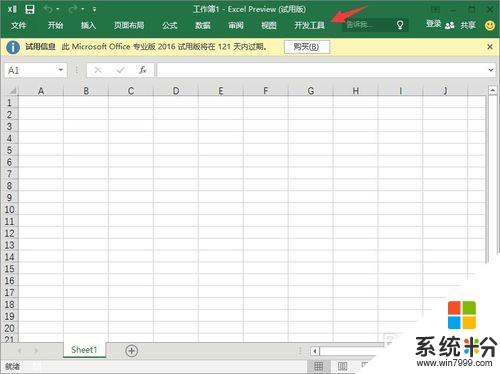 2
2
點擊開發工具選項卡,在選項卡下麵點擊插入選項,在插入選項裏麵插入active X 控件裏麵的多選框控件。
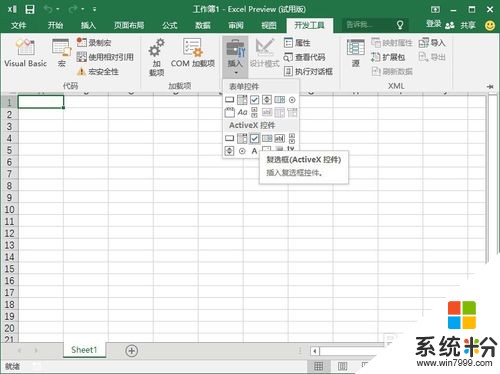 3
3
創建完控件以後,修改一下控件的名字,也就是我們需要顯示的名字,修改方法如圖所示。
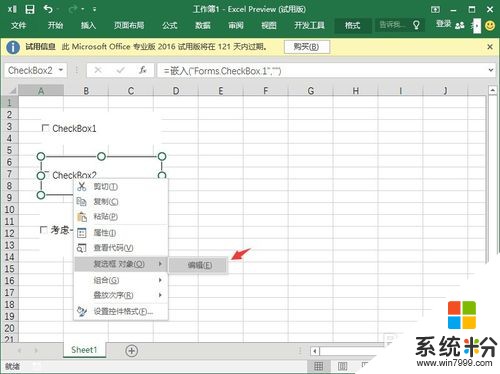 4
4
這裏要將所有的控件進行組合,如果不組合他還是單獨的控件,我們沒有辦法進行修改。按住CTRL 鼠標左鍵點擊控件,全不選擇完成後,鼠標右鍵點擊一下,在出現的菜單中選擇組合。具體如圖所示。
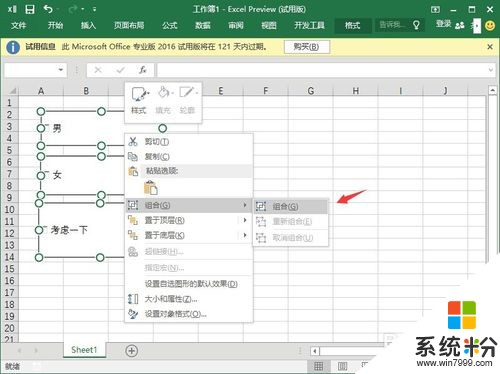 5
5
好我們雙擊已經組合好的多選框,就會出現如圖所示的樣式,(注意,如果隻出現一個多選框代碼,那麼就要將這個窗口關掉,依次打開關掉,知道全部代碼顯示為止。)最後顯示的效果。
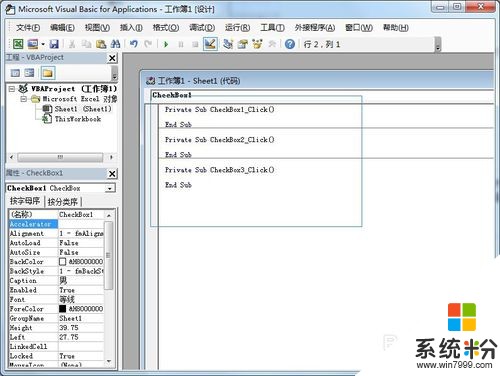 6
6
在這裏我們就要用到 if語句幫我們完成單選,首先完成多選框checkbox1的語句填寫,具體解釋在圖片中顯示。(框內的文字不用寫)
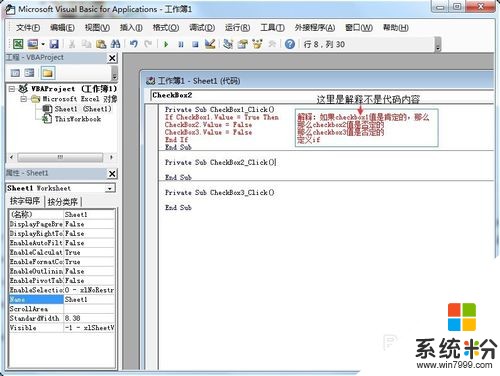 7
7
根據上麵的解釋我們給出checkbox2和checkbox3的語句填寫,具體如圖填寫。填寫完成後點擊保存。(框內的文字不用寫)
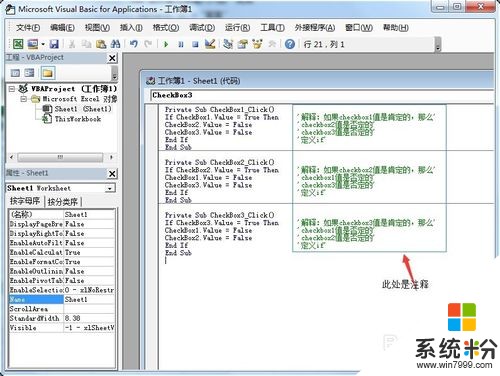 8
8
圖中是這次製作的效果樣式,先選中"男",在選擇“女”,“男”選項自動清除了,這樣就完成了將excel多選框變成單選框的。
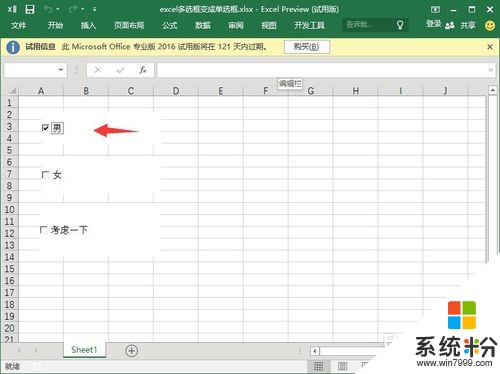
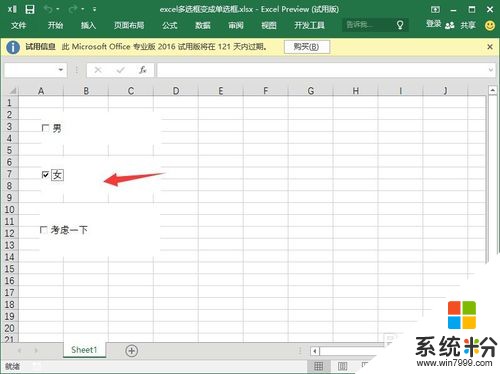
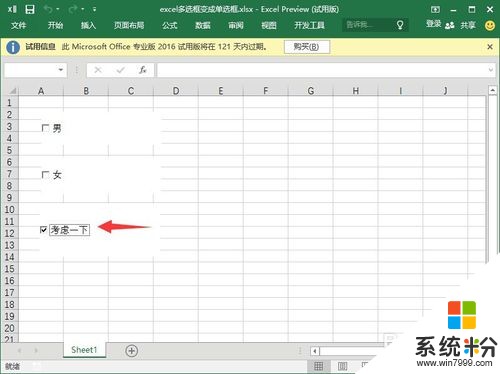
以上就是excel多選框變成單選框/多選款如何設置成單選框,excel多選框變成單選框/多選款設置成單選框的方法有哪些教程,希望本文中能幫您解決問題。
電腦軟件相關教程